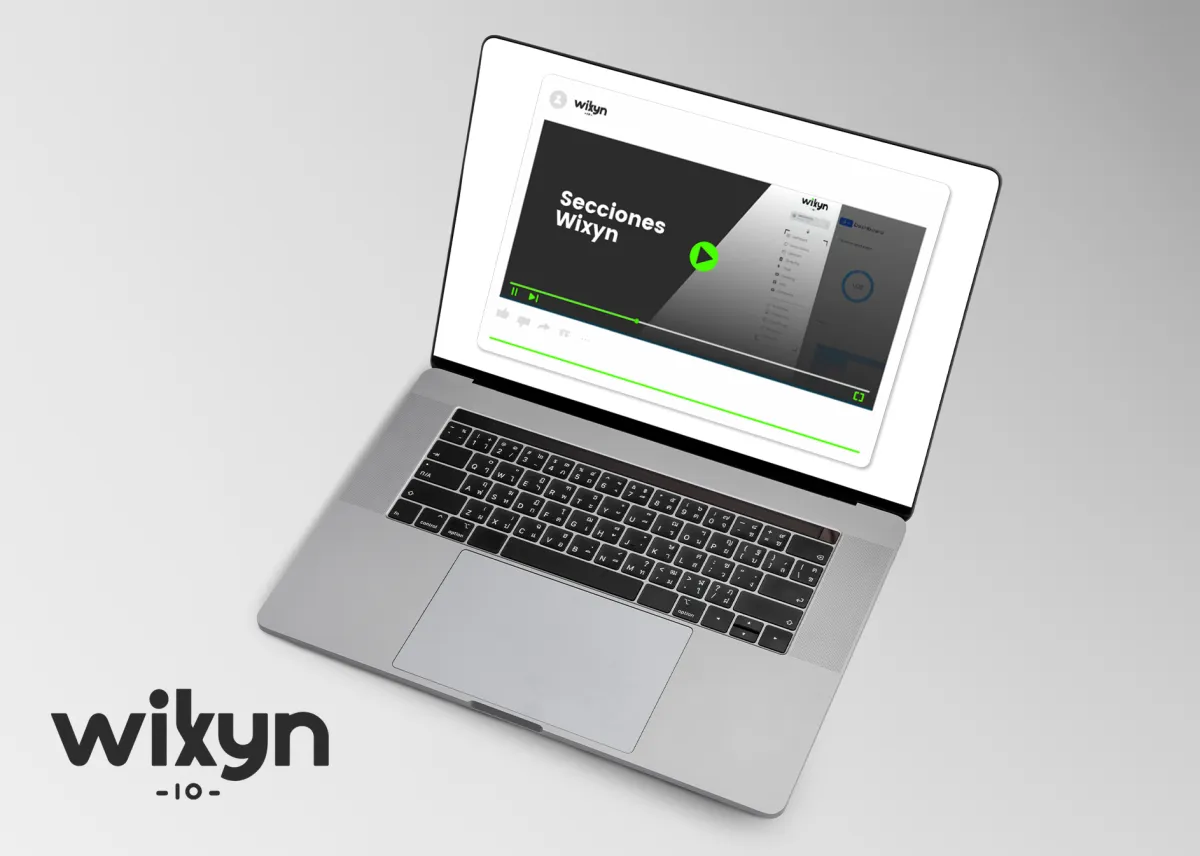
Secciones Wixyn y Menú Principal
En el video de hoy veremos
Acceso a la Plataforma y Navegación
Paso a paso
Acceso a la Plataforma y Navegación
Menú Principal
El menú principal se encuentra en la barra lateral izquierda de la plataforma y es el centro de navegación para todas las funciones del CRM. Aquí están las secciones clave y su propósito:
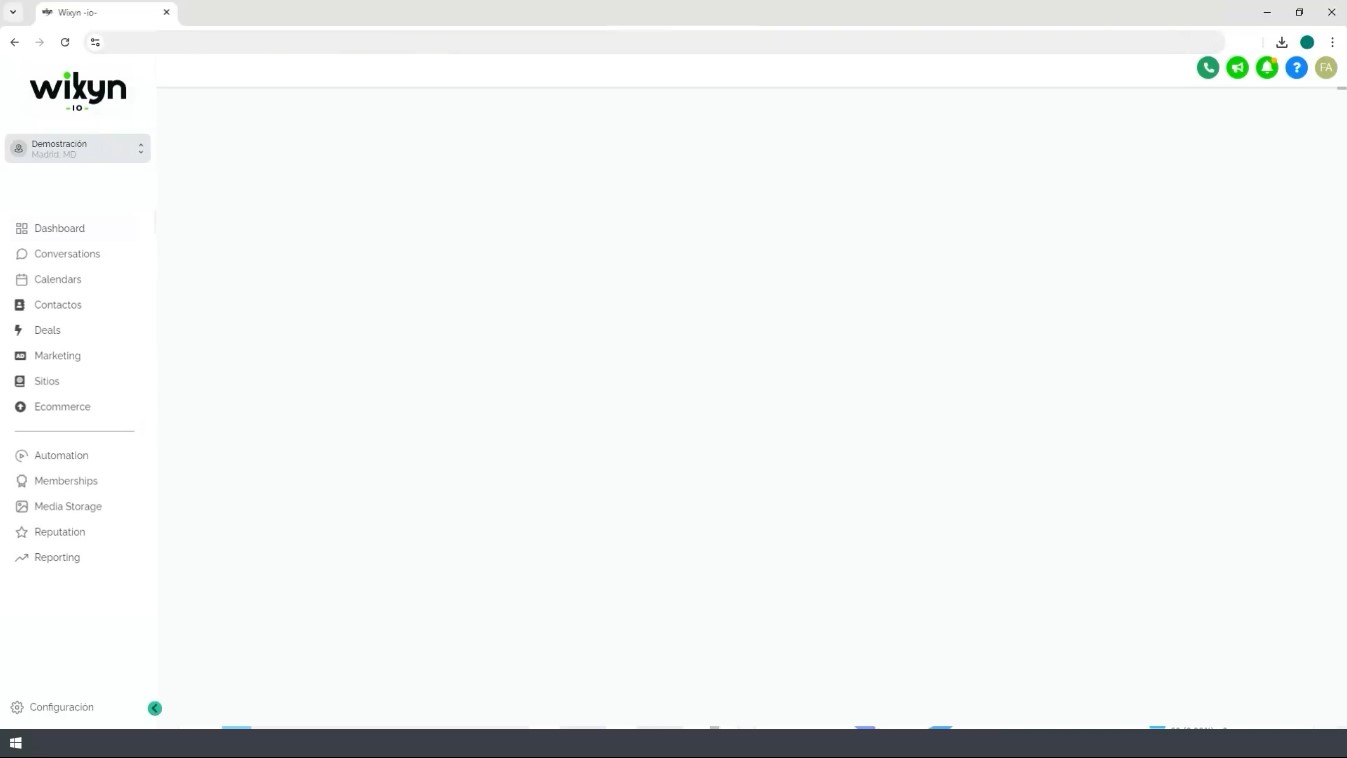
Dashboard (Panel de Control)
Función: Es la pantalla principal donde puedes ver un resumen general de tus actividades recientes. Aquí se muestran métricas clave, como el número de leads generados, las oportunidades abiertas, ratios de conversión y tareas pendientes.
Uso: Ideal para tener una visión del estado de tu negocio y el rendimiento de tus campañas y equipos.
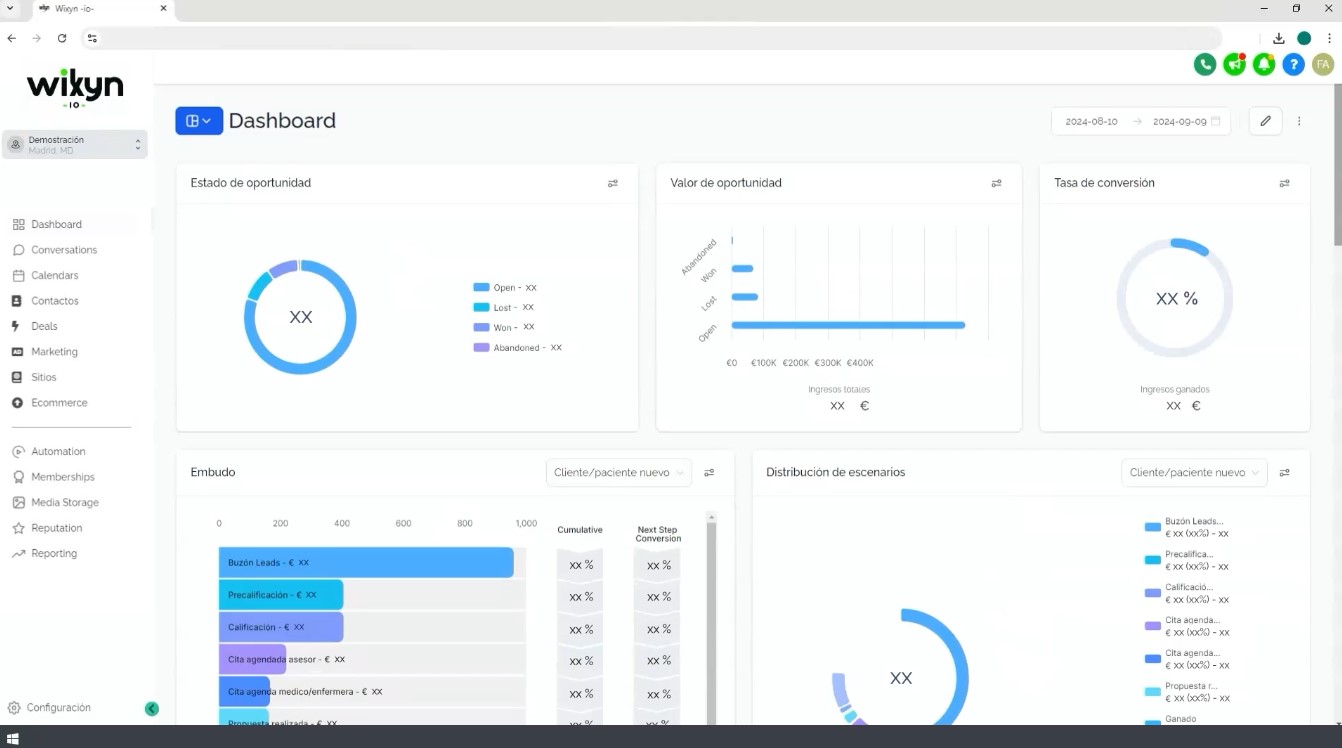
Conversations (Conversaciones)
Función: En esta sección se centralizan todas las conversaciones con tus clientes a través de distintos canales de comunicación como WhatsApp, SMS, correo electrónico y redes sociales.
Uso: Desde aquí puedes ver, responder y gestionar todas las interacciones con tus leads y clientes en un solo lugar, sin tener que cambiar de plataforma. También puedes usar plantillas para respuestas rápidas.
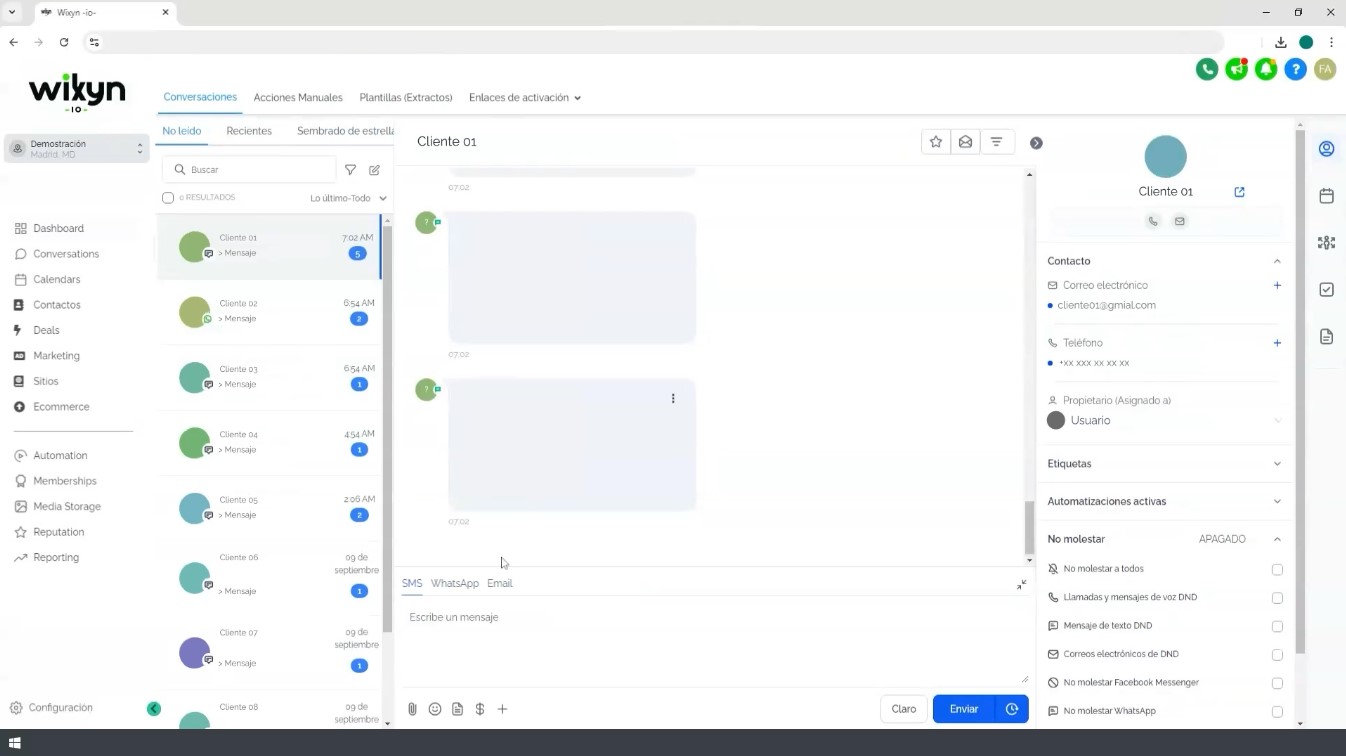
Calendar (Calendario)
Función: Esta sección te permite ver y programar citas, reuniones o llamadas con tus clientes o leads.
Uso: Ideal para gestionar tu agenda y la de tu equipo, ya que puedes sincronizar el calendario con Google Calendar y recibir recordatorios automáticos. Cada cita puede vincularse a un contacto específico.
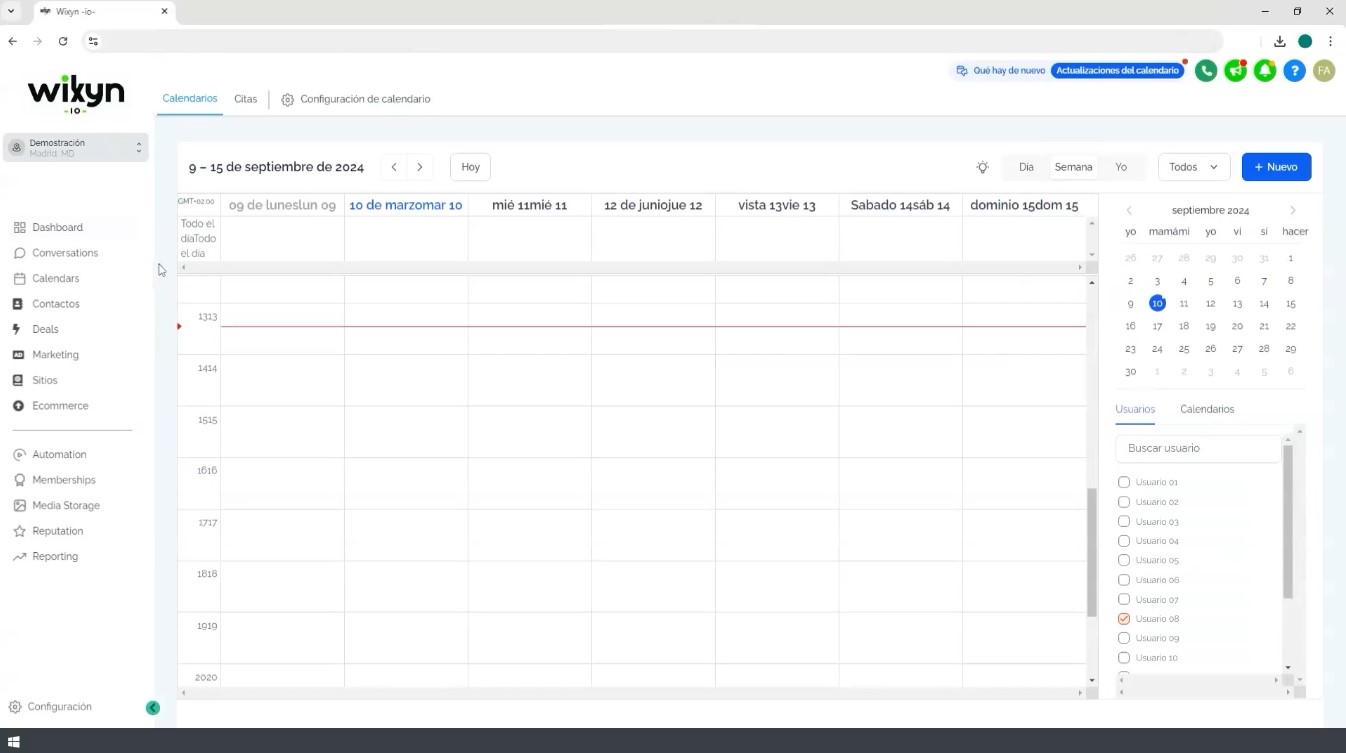
Contacts (Contactos)
Función: Aquí se gestiona toda la base de datos de tus contactos, clientes y leads. Puedes agregar nuevos contactos, editar la información existente, filtrar por etiquetas o listas específicas, y ver las interacciones pasadas.
Uso: Es el centro de gestión de tus clientes. Desde aquí puedes ver un perfil completo de cada contacto, actualizar su información, agregar notas, programar citas y tareas, o iniciar conversaciones.
Apartado Tareas: Dentro de la sección de contactos también encontrarás en apartado Tareas. En esta sección puedes crear, asignar y gestionar tareas para ti o para los miembros de tu equipo. Úsalo para asegurarte de que todas las acciones necesarias, como seguimientos, llamadas o citas, se realicen a tiempo.
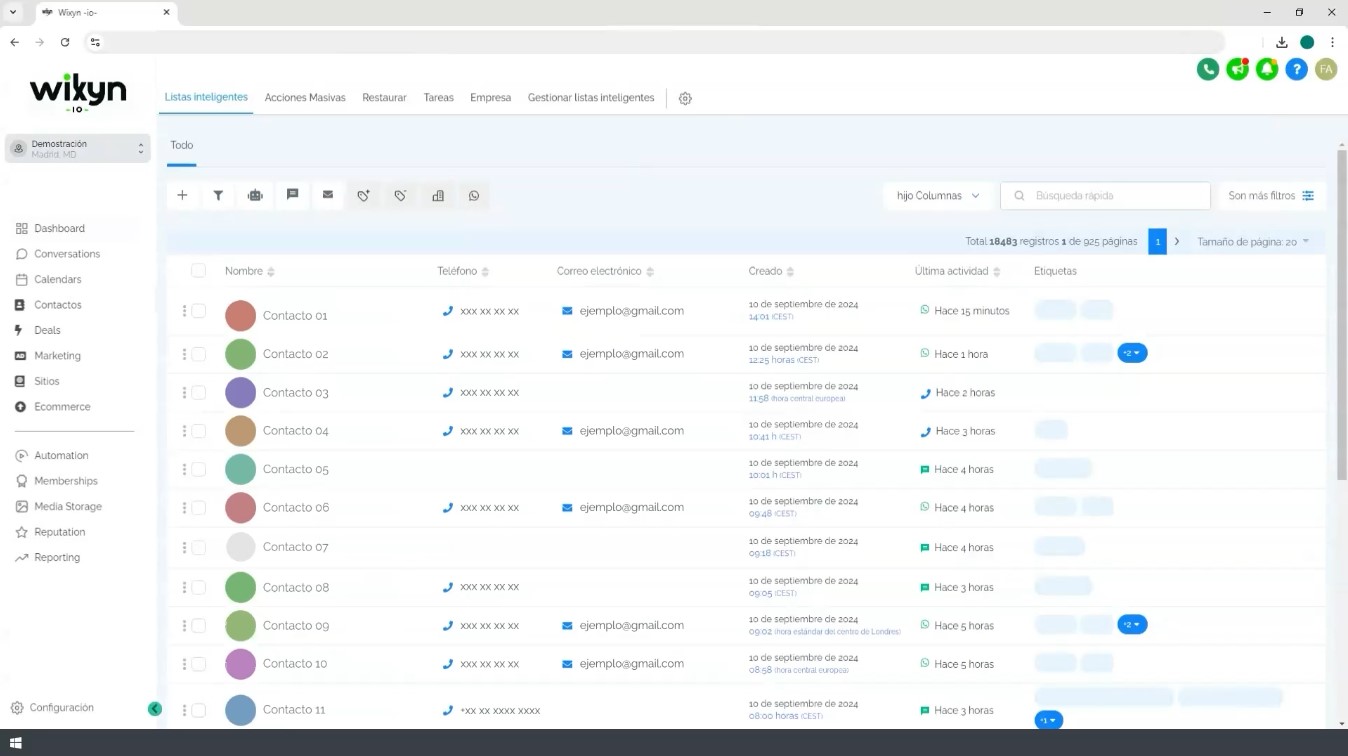
Deals (Opportunities)
Función: Esta sección es donde puedes gestionar tu embudo de ventas. Aquí se muestra el flujo de tus oportunidades de negocio en diferentes etapas, desde prospectos hasta ventas cerradas.
Uso: Te permite mover o ver en un simple vistazo los contactos a través de las etapas del embudo de ventas, asegurando un seguimiento adecuado de cada oportunidad de negocio.
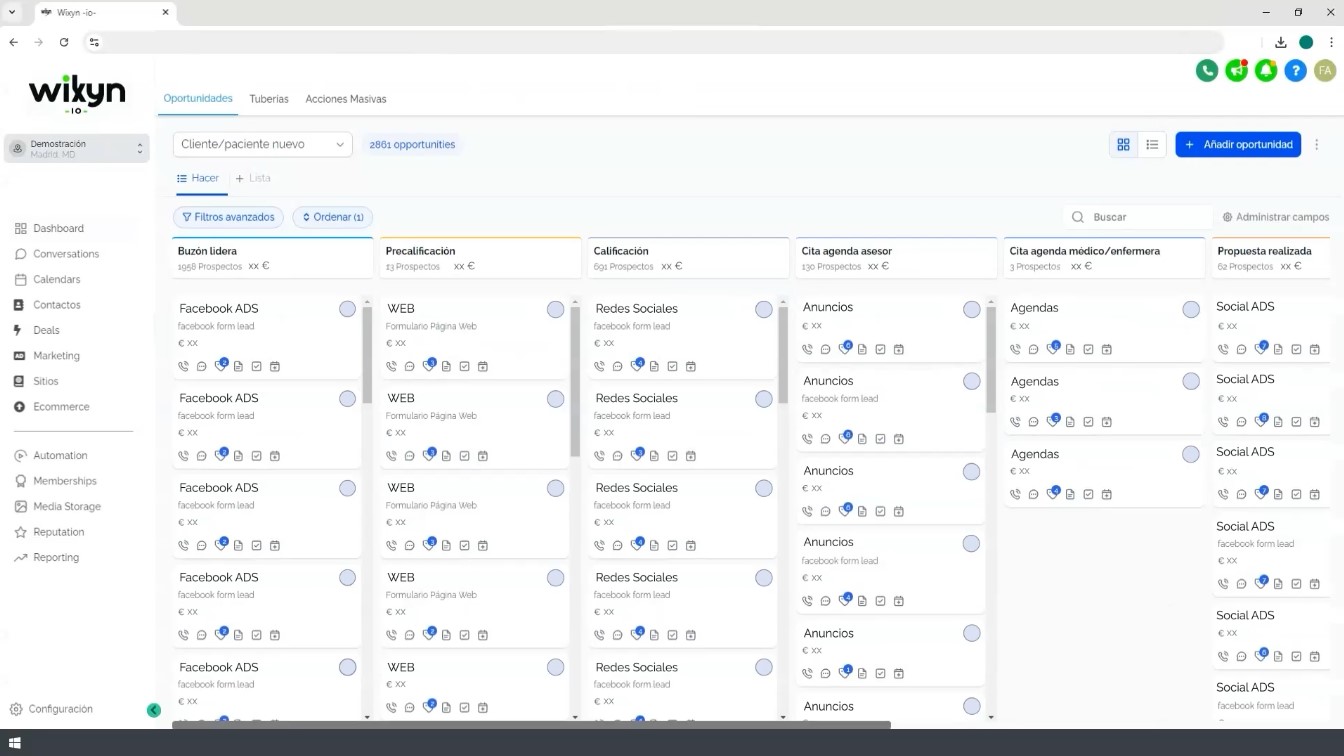
Marketing
En la sección de Marketing, puedes gestionar todas las herramientas necesarias para implementar y automatizar tus campañas, así como mantener la coherencia de tu marca. A continuación, se detallan las funcionalidades incluidas:
Social Planner: Planifica, programa y publica contenido en redes sociales desde una única plataforma. Puedes crear publicaciones para varios canales, programar su publicación y monitorear su rendimiento.
Correos Electrónicos: Diseña, programa y envía campañas de correo electrónico a tus listas de contactos. Además, puedes realizar seguimientos automáticos y segmentar audiencias para personalizar los envíos.
Plantillas (Extractos): Crea y administra plantillas prediseñadas para correos electrónicos y mensajes, lo que permite acelerar el proceso de comunicación y mantener un formato coherente en cada interacción.
Trigger Links: Crea enlaces que desencadenan acciones específicas, como redireccionamientos o activación de campañas automatizadas, cuando un usuario hace clic en ellos.
Affiliate Manager: Gestiona y organiza programas de afiliados. Te permite hacer seguimiento de los afiliados, calcular comisiones y optimizar tu programa para aumentar las conversiones.
Tableros de Marca: Personaliza tus textos, colores y otros imprescindibles de la marca.
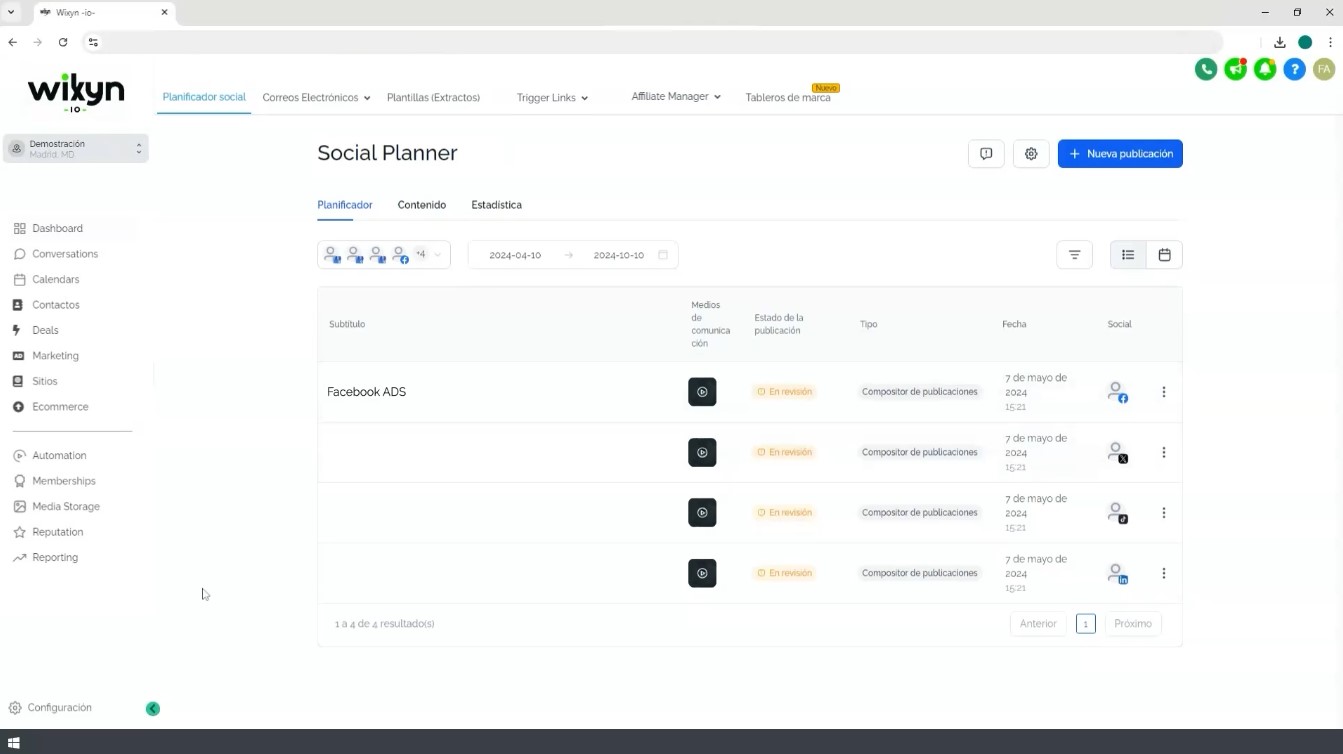
Funnels (Sitios)
En la sección de Sitios podrás gestionar todas las herramientas relacionadas con la creación, personalización y análisis de tus propiedades digitales. A continuación, te detallamos cada uno de los elementos que encontrarás en esta sección:
Funnels: Te permite crear y gestionar embudos de ventas diseñados para guiar a tus clientes potenciales a través de un proceso específico hasta la conversión.
Sitios Web: Esta función te permite diseñar y administrar sitios web completos. Puedes crear páginas desde cero o utilizar plantillas prediseñadas para construir tu sitio.
Tiendas: Gestiona tiendas en línea para vender productos o servicios directamente desde tu sitio web. Aquí puedes configurar catálogos de productos, procesar pagos y gestionar inventario.
Analítica: Aquí puedes ver las estadísticas detalladas de tus sitios web, embudos y tiendas, como el tráfico, tasas de conversión y comportamiento del usuario.
Blogs: Te permite crear y gestionar blogs en tu sitio web. Es una herramienta útil para atraer tráfico orgánico mediante la publicación de contenido relevante.
WordPress: Si usas WordPress, puedes integrar y gestionar tu sitio web construido en esta plataforma desde el CRM.
Portal del Cliente: Esta herramienta permite crear un área de acceso exclusivo para tus clientes, donde pueden iniciar sesión para acceder a contenido personalizado, servicios o información.
Formularios: Diseña y administra formularios personalizados para captar leads o recopilar información de los usuarios. Los formularios pueden integrarse en tus sitios web y embudos.
Encuestas: Crea encuestas para recopilar información valiosa de tus clientes o leads, que luego puede ser utilizada para mejorar tus servicios o campañas.
Chat Widget: Añade un widget de chat a tu sitio web o embudo para que los visitantes puedan comunicarse contigo en tiempo real. Es ideal para mejorar la atención al cliente y la conversión.
Códigos QR: Genera códigos QR que puedes usar en campañas de marketing o promociones, enlazando directamente a tu sitio web, embudos o páginas específicas.
Redirecciones URL: Configura redirecciones automáticas de URL para llevar a los usuarios a la página correcta, especialmente útil si cambias de dirección una página o sitio.
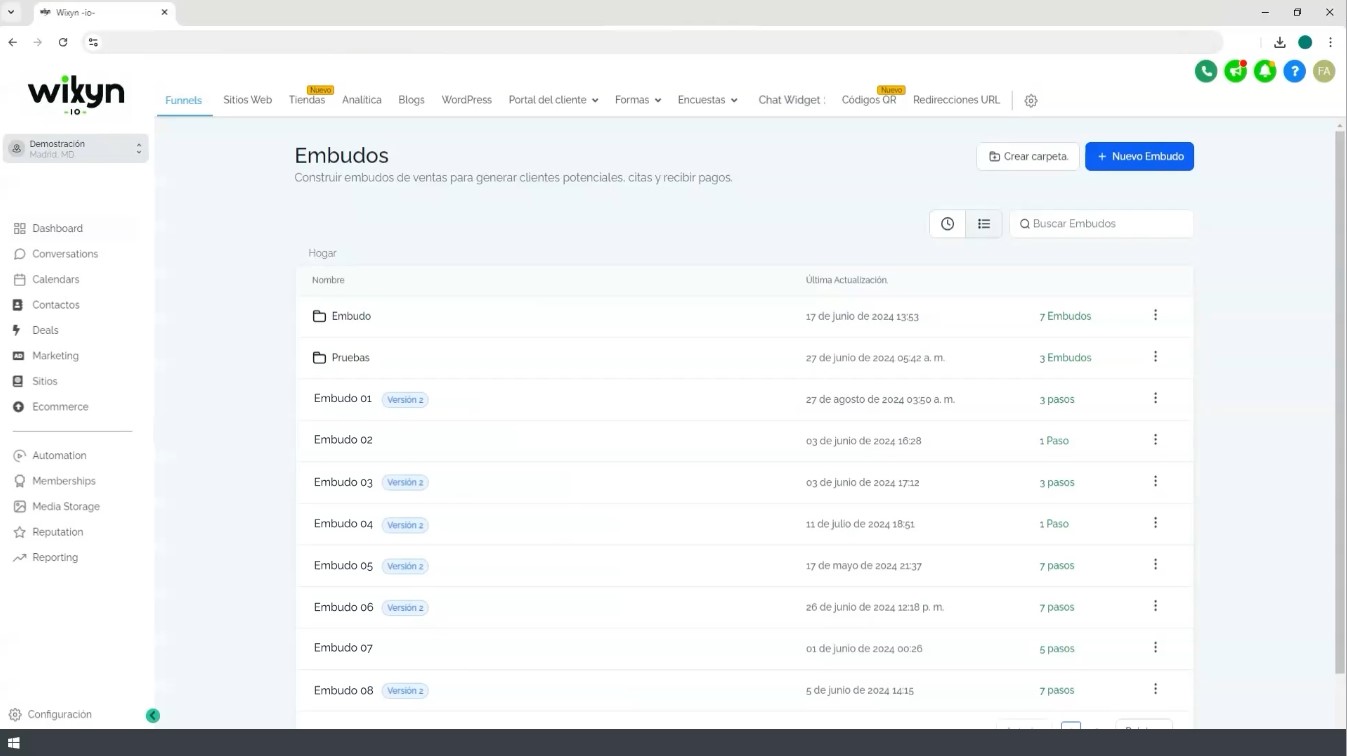
Ecommerce
En esta sección puedes gestionar todas las herramientas relacionadas con la facturación, ventas, y pagos en la plataforma. A continuación, se detalla cada uno de los elementos:
Facturas: Crea, envía y gestiona facturas para tus clientes. Puedes personalizar cada factura y hacer un seguimiento de los pagos pendientes o completados.
Documentos y Contratos: Administra documentos importantes como contratos y acuerdos. Puedes enviarlos a tus clientes para su firma electrónica, lo que agiliza los procesos legales y administrativos.
Órdenes: Gestiona las órdenes de compra de tus clientes, registrando todos los detalles de las ventas realizadas a través de tus sitios o tiendas en línea.
Subscripciones: Administra los planes de suscripción de tus clientes. Desde aquí puedes gestionar pagos recurrentes, modificar planes o cancelar suscripciones según las necesidades de cada cliente.
Payment Links: Genera enlaces de pago que puedes enviar directamente a tus clientes, facilitando el proceso de cobro. Estos enlaces pueden personalizarse con montos específicos y se integran con diferentes pasarelas de pago.
Transacciones: Visualiza y gestiona todas las transacciones financieras realizadas en la plataforma, permitiéndote llevar un control detallado de los ingresos y gastos.
Productos: Administra tu catálogo de productos o servicios. Puedes agregar descripciones, precios, inventarios y configuraciones específicas para cada producto.
Cupones: Crea y gestiona cupones de descuento que puedes ofrecer a tus clientes como parte de tus campañas de marketing o promociones especiales.
Configuración: Aquí puedes ajustar las opciones generales de facturación, como la configuración de impuestos, métodos de pago aceptados y personalización de facturas y documentos.
Integraciones: Conecta tu sistema de facturación con diferentes sistemas y plataformas de pago.
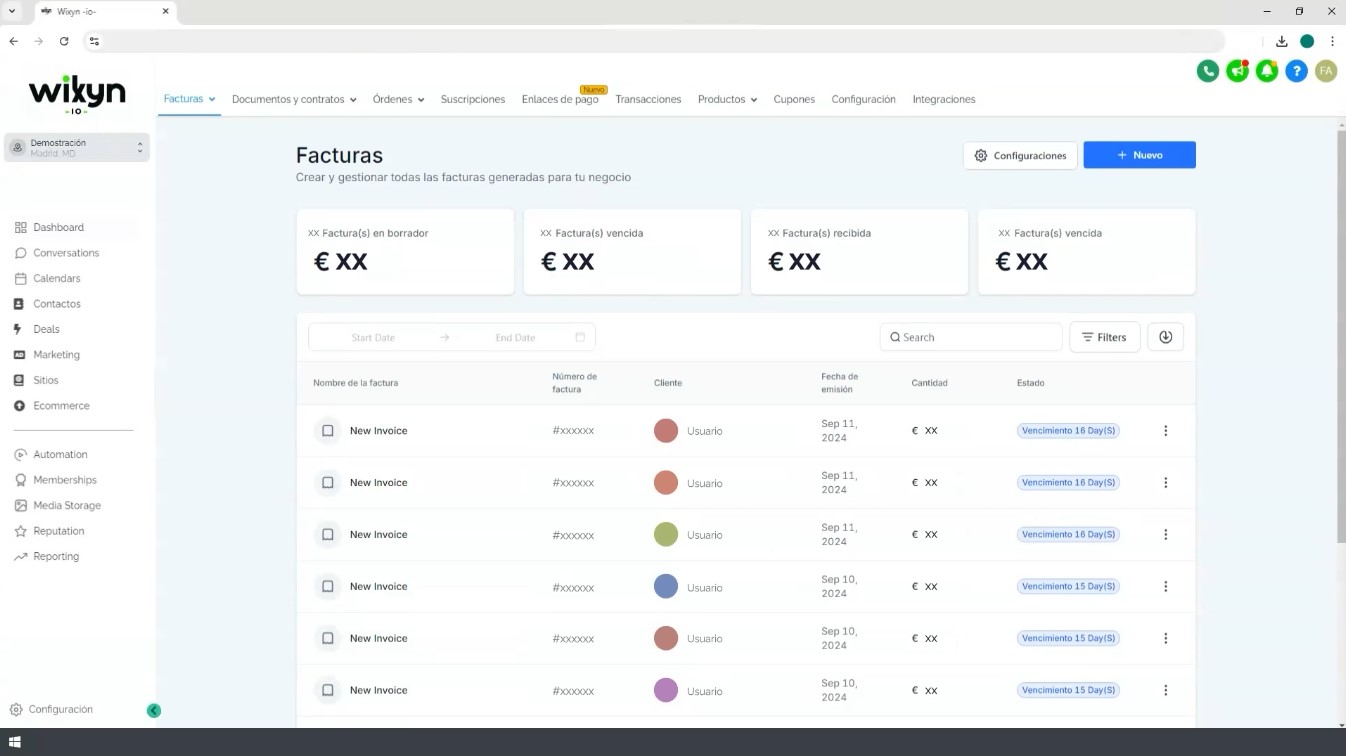
Automations (Automatizaciones)
Función: Esta sección te permite crear flujos de trabajo automatizados que desencadenan acciones específicas basadas en eventos o comportamientos de tus contactos.
Uso: Utiliza esta herramienta para automatizar tareas, como enviar correos electrónicos de bienvenida o recordatorios de citas. Te permite ahorrar tiempo y asegurar que ningún lead quede sin seguimiento.
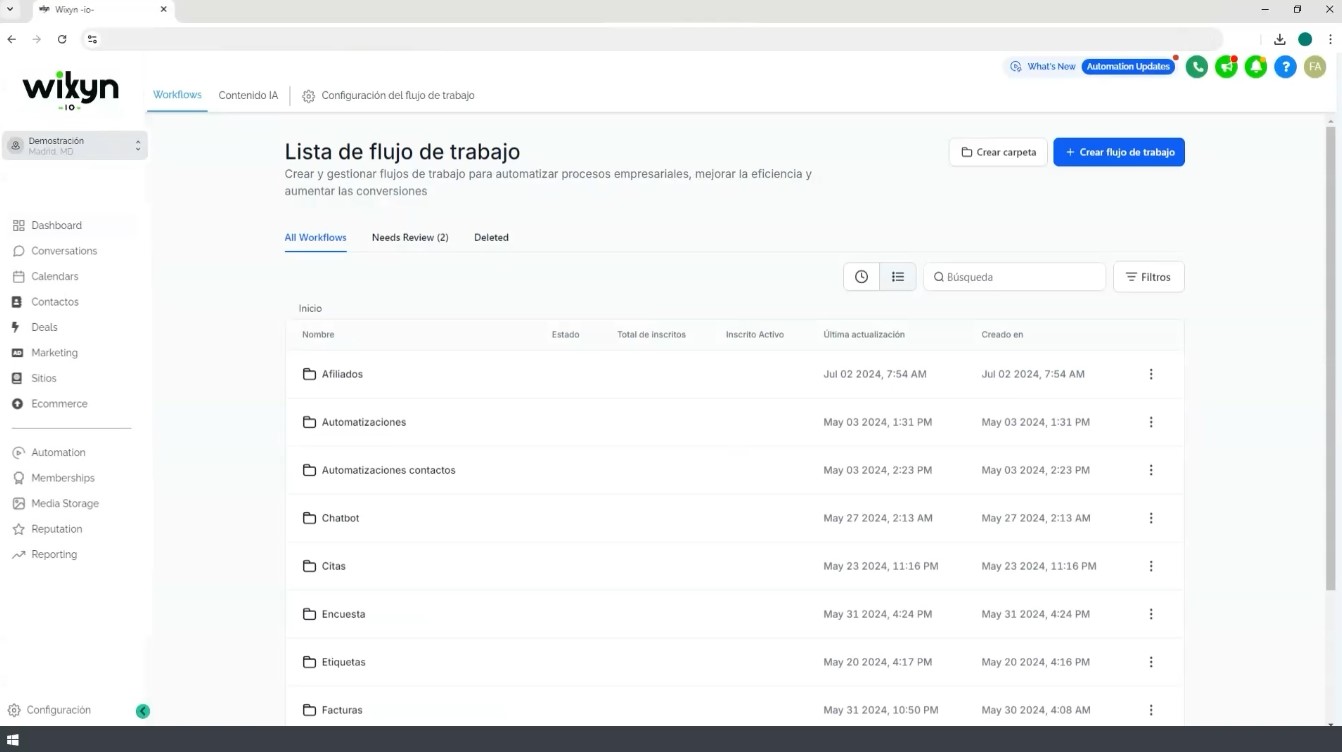
Memberships (Membresías)
Función: Desde esta sección puedes crear y gestionar contenidos exclusivos para tus usuarios, como cursos en línea, comunidades privadas y certificados. Los usuarios pueden acceder a estos recursos a través de un sistema de membresía, lo que te permite controlar quién puede ver y participar en cada parte del contenido.
Uso: Ideal para ofrecer formaciones, fomentar la interacción entre tus clientes o miembros, y emitir certificados personalizados al completar cursos o actividades. Las membresías son útiles para crear programas de lealtad, compartir conocimiento o generar ingresos recurrentes mediante la venta de contenido exclusivo.
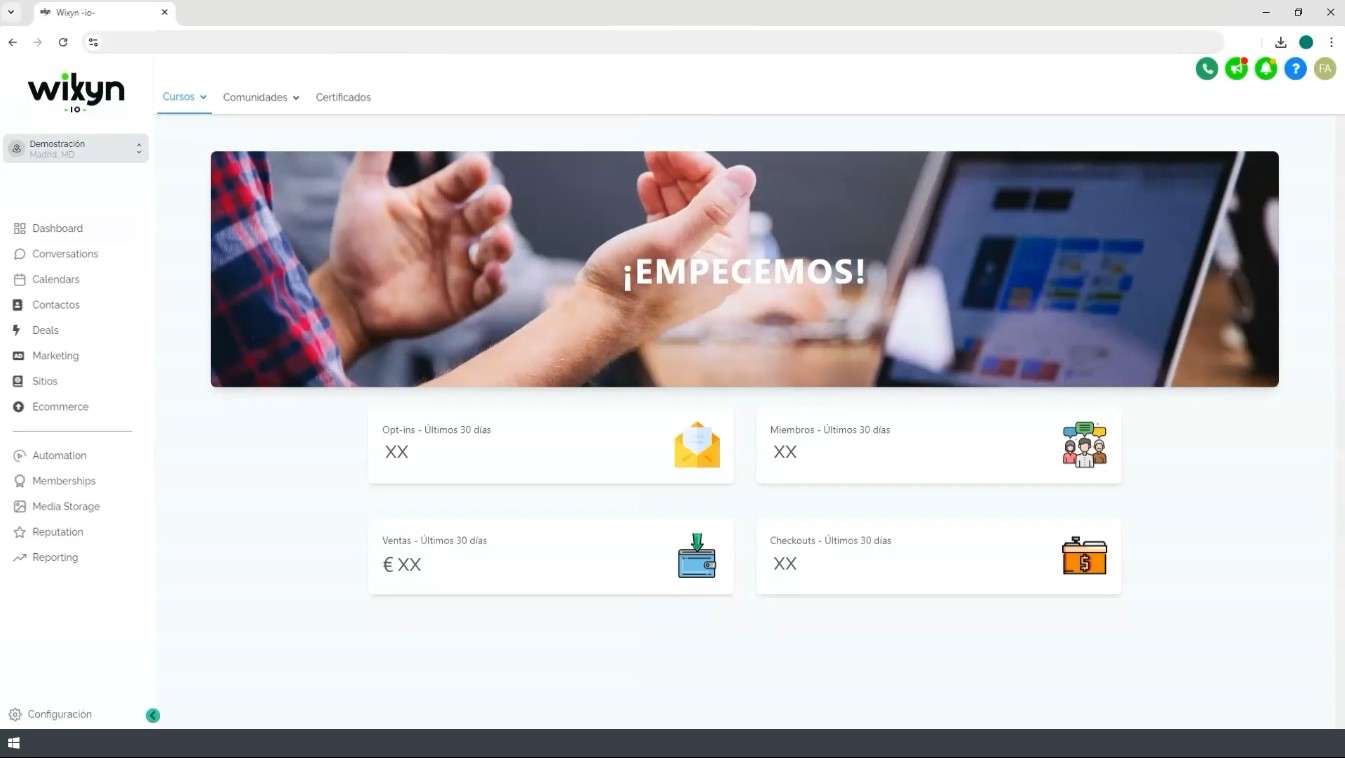
Media Storage
Función: Esta sección te permite almacenar y gestionar todos tus archivos multimedia, como imágenes, videos, documentos y otros archivos relacionados con tus campañas y contenido. Puedes organizar los archivos en carpetas y acceder a ellos fácilmente desde otras secciones de la plataforma.
Uso: Ideal para centralizar el almacenamiento de todos los recursos multimedia que utilices en tus campañas, embudos, sitios web, cursos y otros proyectos. Facilita la gestión de archivos, asegurando que todo el contenido relevante esté disponible y accesible cuando lo necesites.
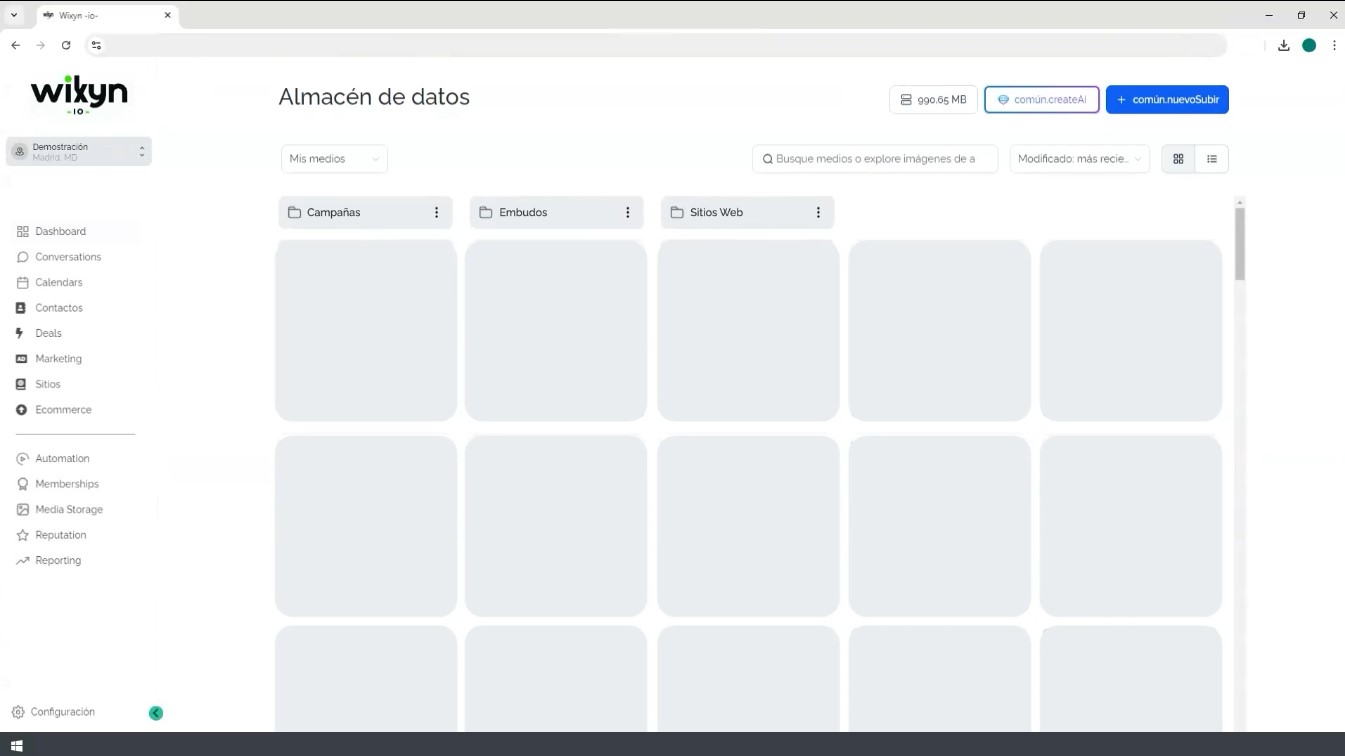
Reputation (Reputación)
Función: Te permite gestionar la reputación en línea de tu negocio, monitoreando y solicitando reseñas de clientes.
Uso: Es una herramienta útil para solicitar y responder a reseñas de tus clientes, mejorando tu presencia y reputación en línea a través de plataformas como Google My Business y otras redes sociales.
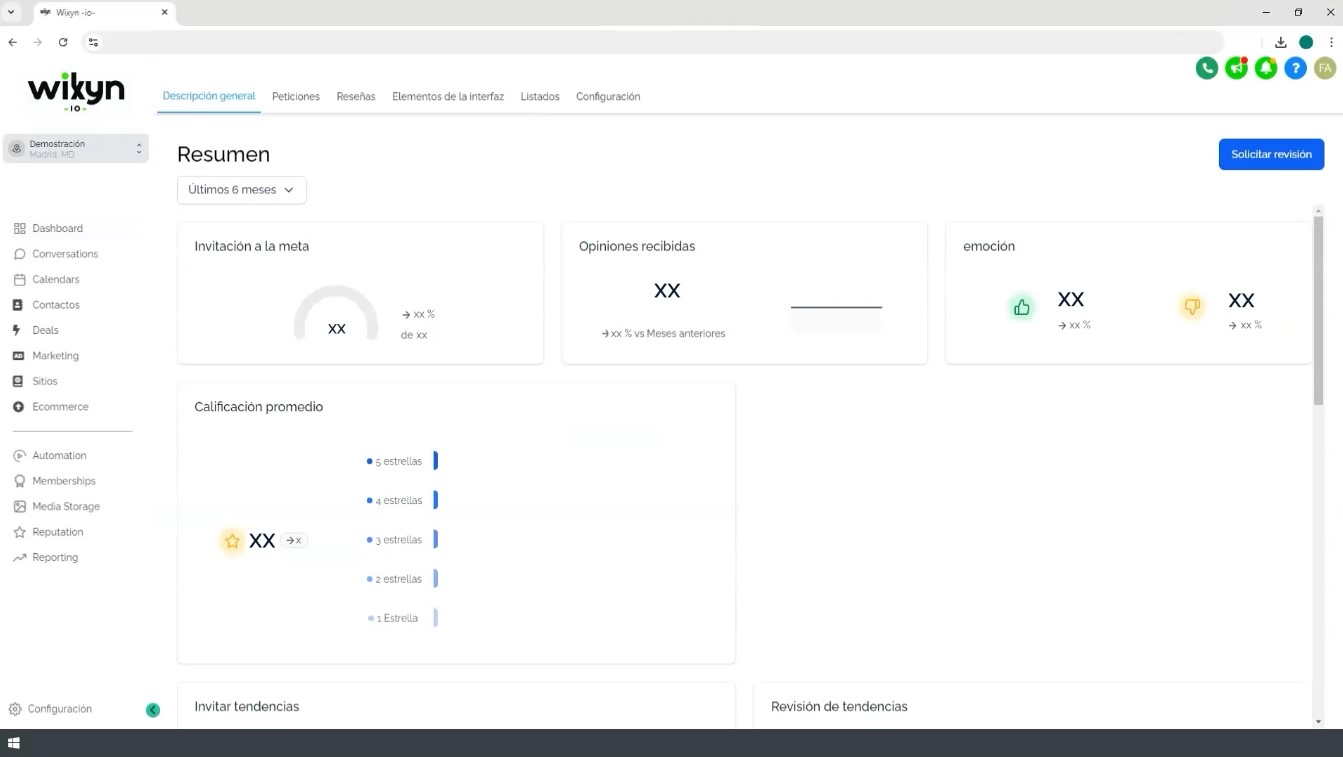
Reporting (Informes)
Función: Aquí podrás ver y generar informes detallados sobre el rendimiento de tus campañas, contactos, ventas y embudos de marketing.
Uso: Ideal para hacer un seguimiento del rendimiento general de tu negocio. Puedes analizar métricas clave como tasa de conversión, ingresos generados y resultados de campañas.
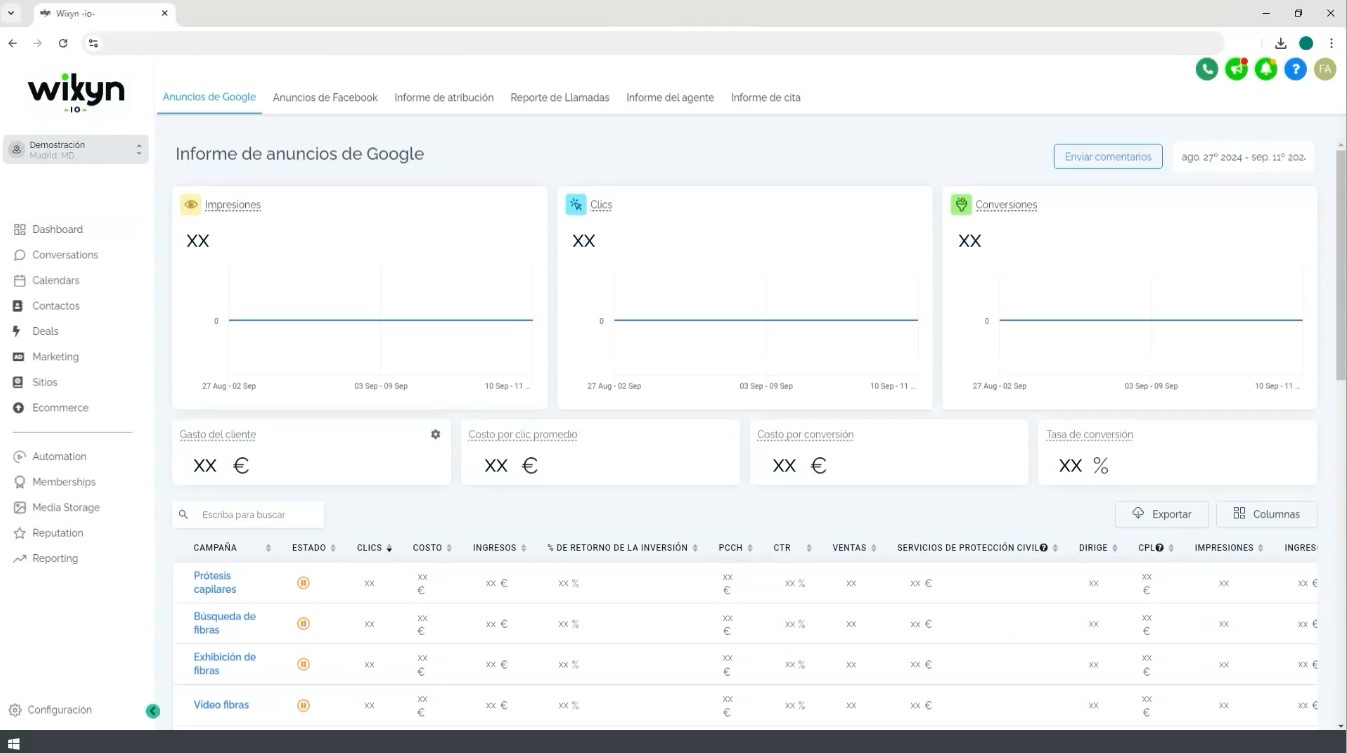
Settings (Configuración)
Función: Desde esta sección puedes ajustar las configuraciones generales de tu cuenta y plataforma, como integrar aplicaciones, añadir usuarios o gestionar permisos.
Uso: Administra tu cuenta y personaliza la plataforma según las necesidades de tu negocio, incluyendo la configuración de notificaciones, integraciones con herramientas externas y más.
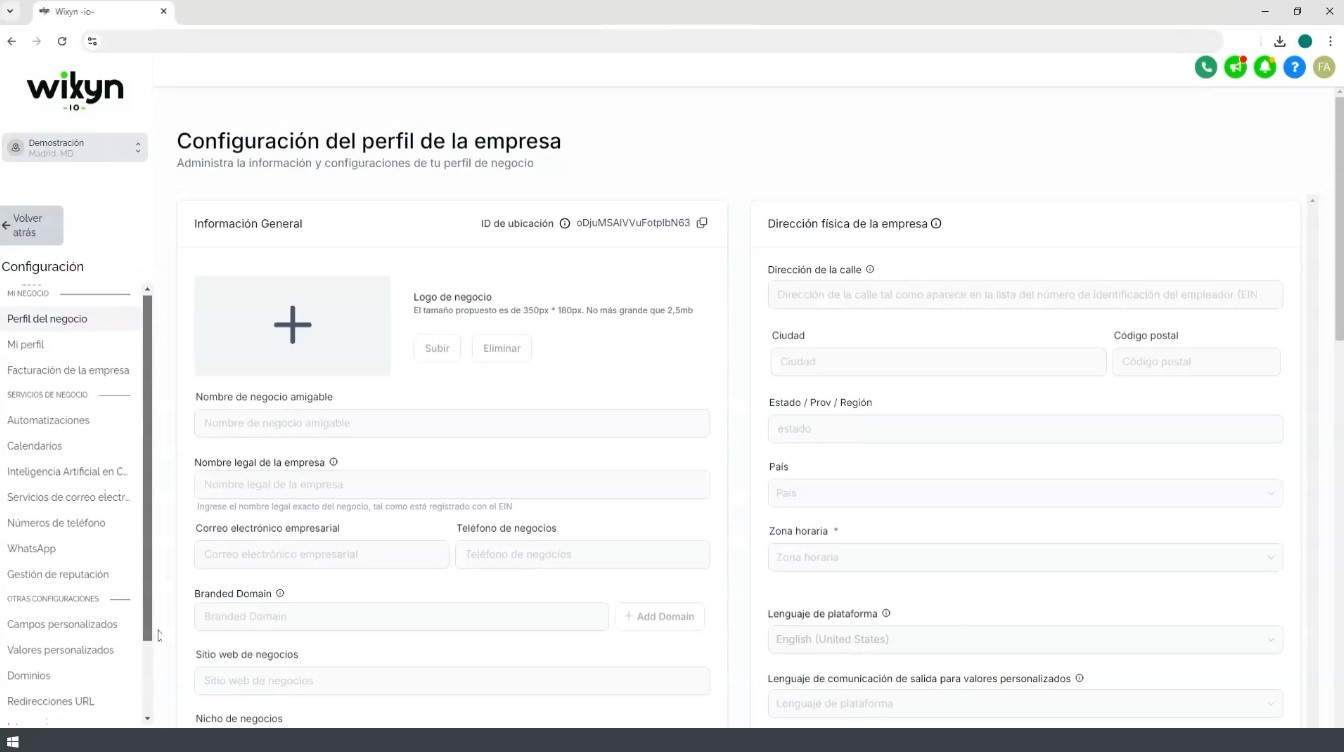
Nota: Si no ves algunas secciones del menú, se debe al plan asociado a tu usuario.

